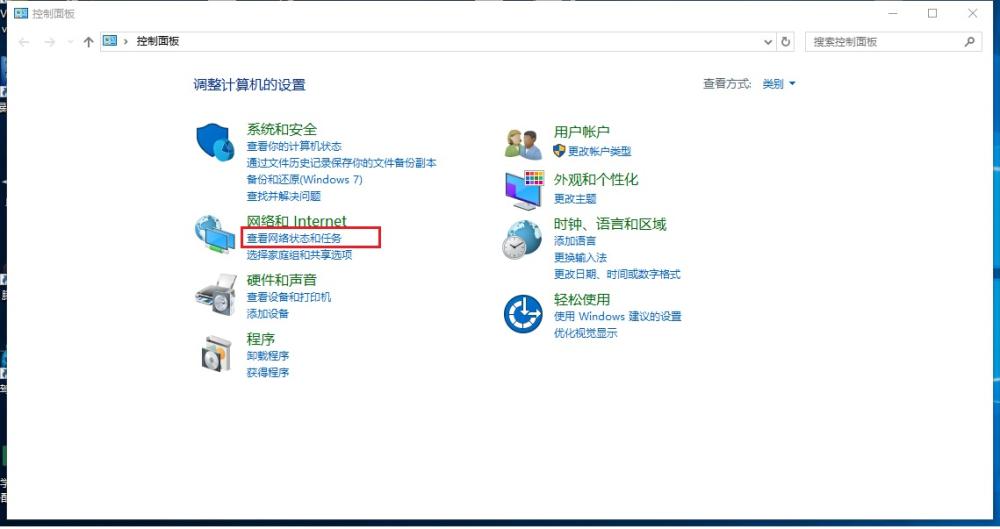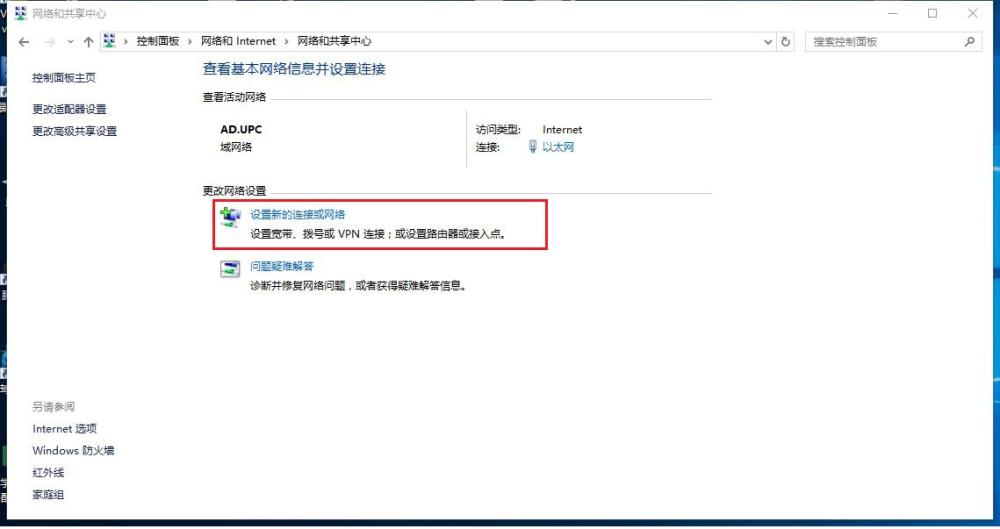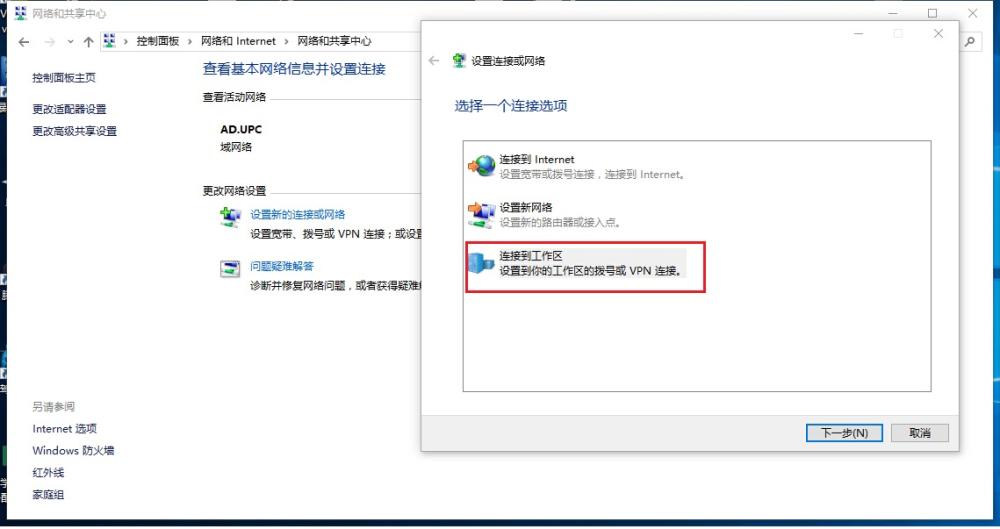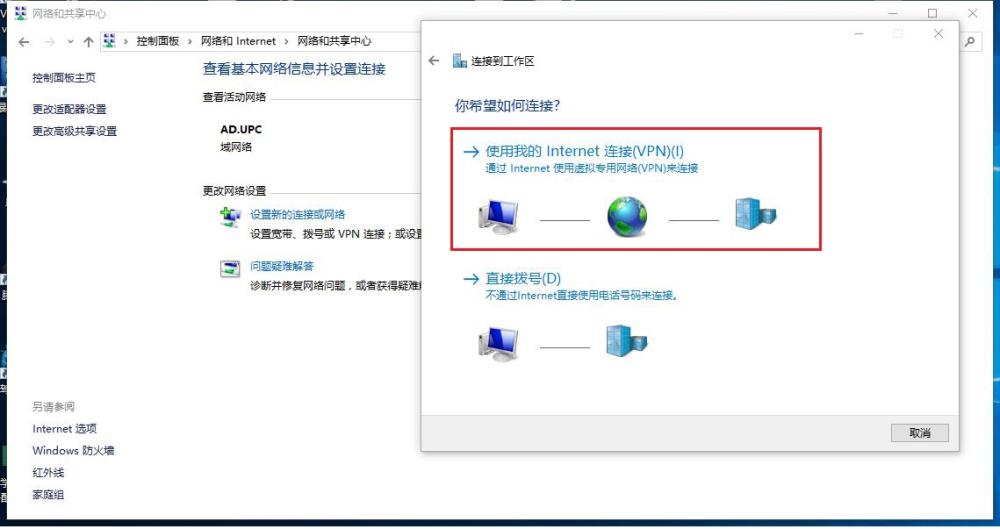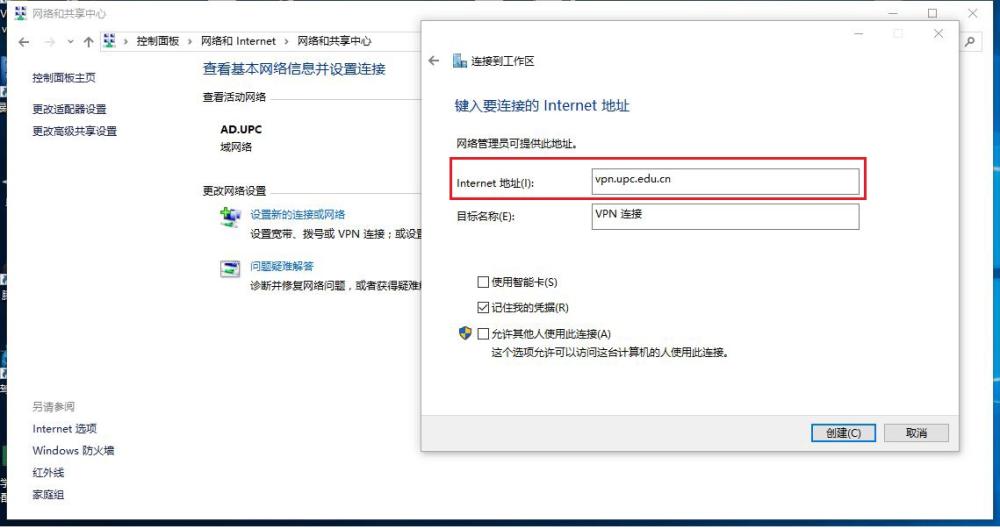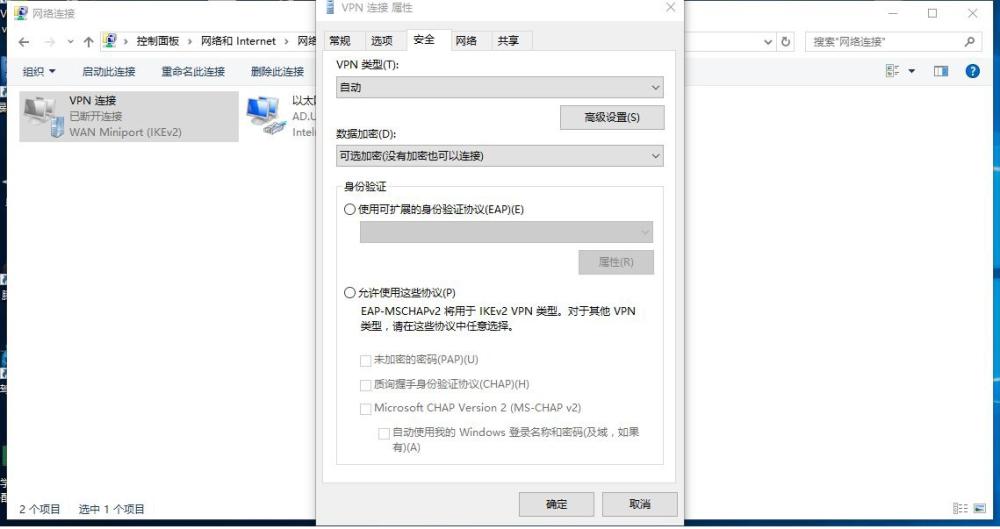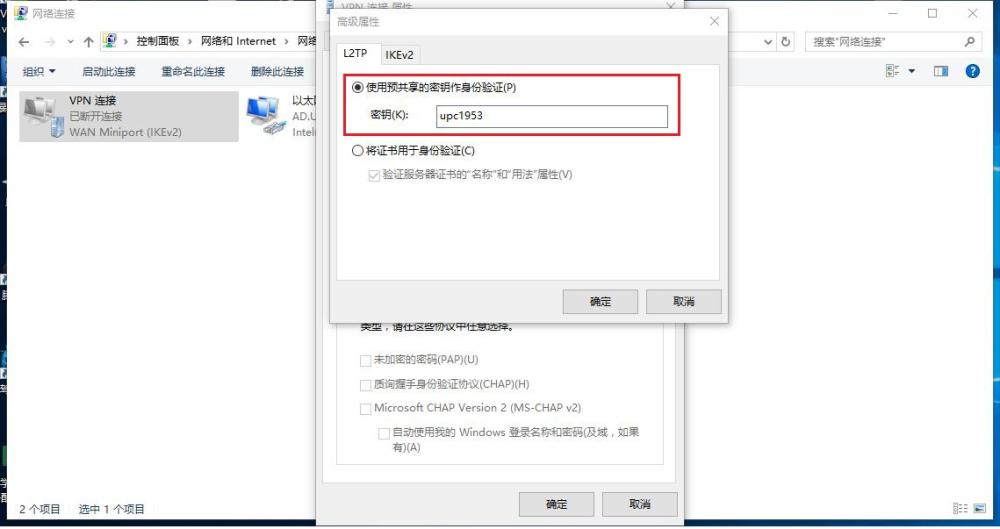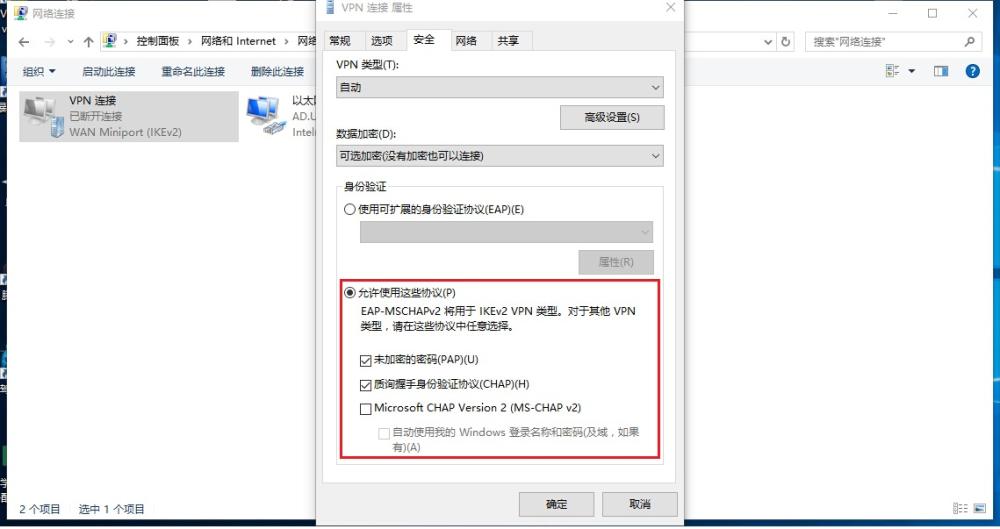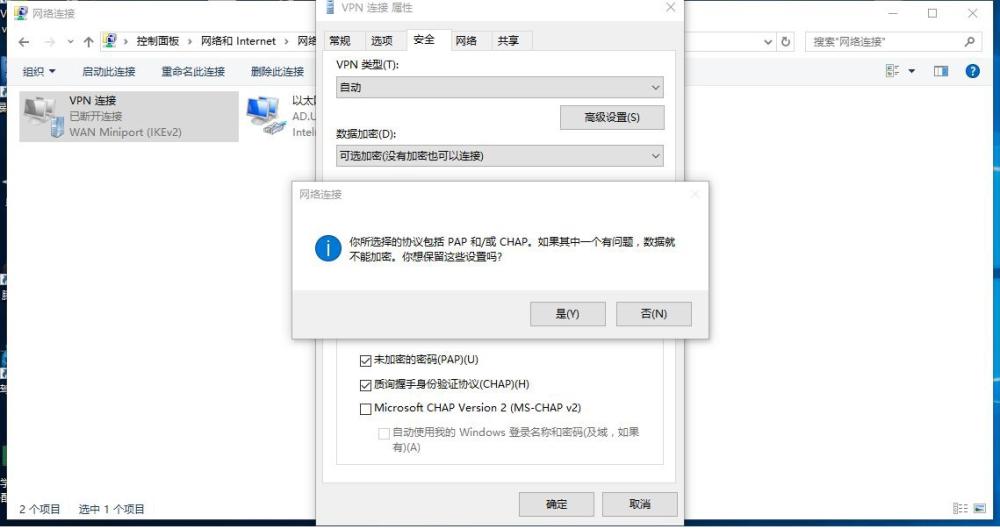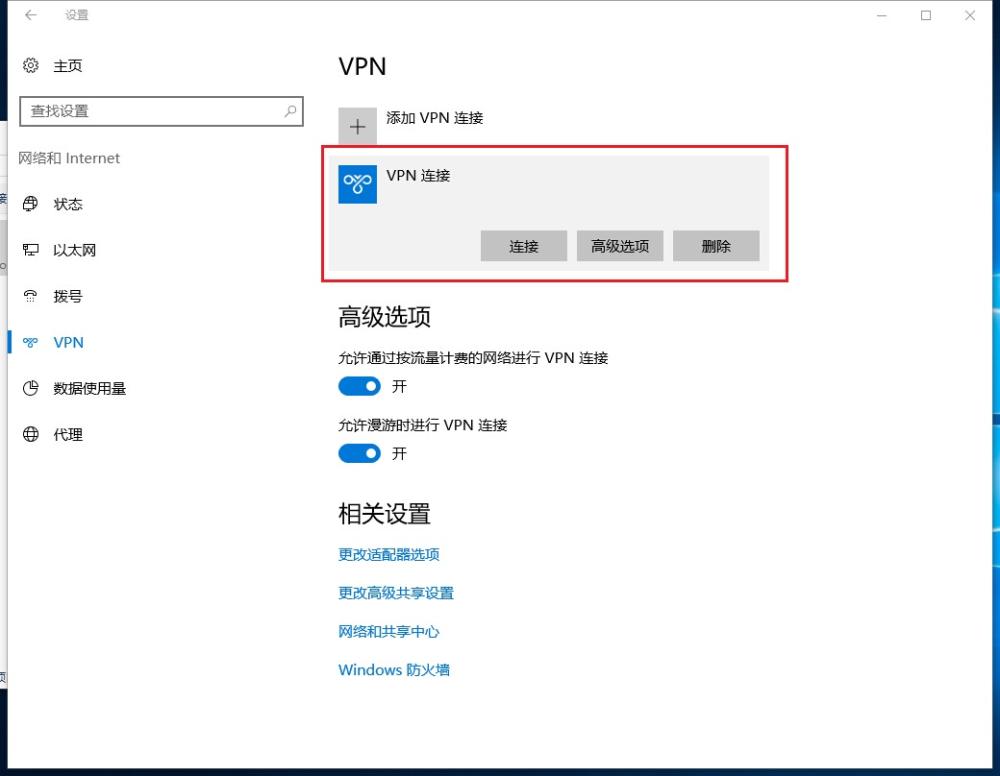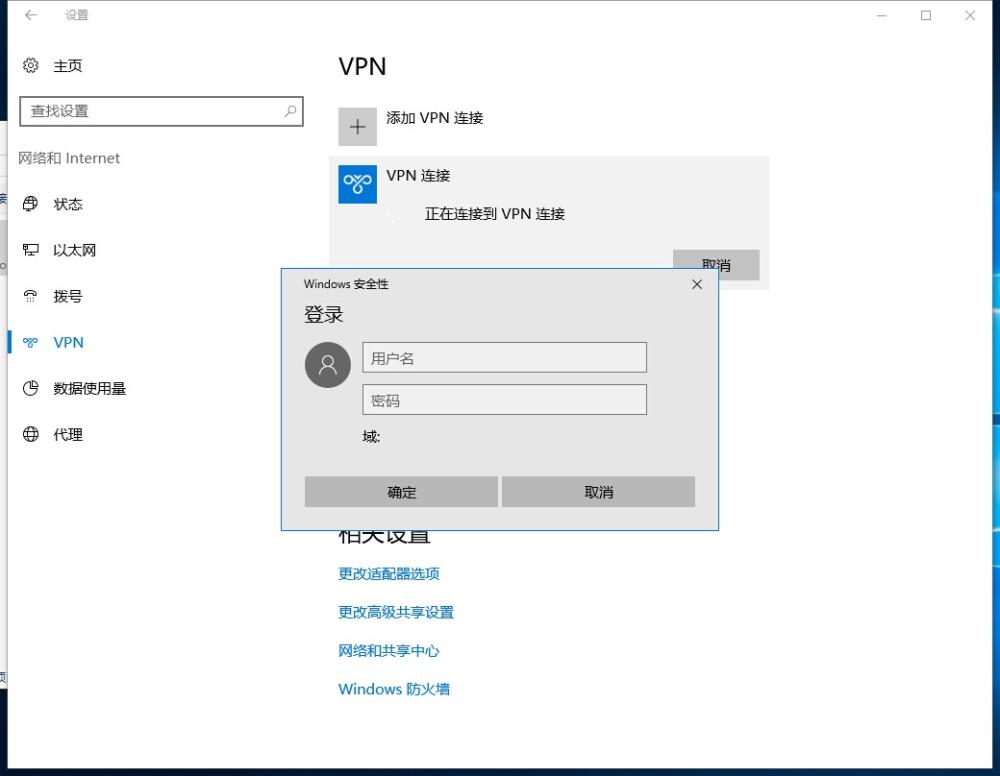第一步,打开控制面板,找到“网络与Internet”中“查看网络状态和任务”。如下图所示:
第二步,点击 “设置新的连接或网络”。如下图所示:
第三步,选择“连接到工作区”。如下图所示:
第四步,选择“使用我的Internet连接(VPN)(l)”。如下图所示:
第五步,在“Internet地址”一栏,键入“vpn.upc.edu.cn”,点创建。如下图所示:
第六步,点击“更改适配器设置”,打开网络连接,右键单击“VPN连接”,选择属性,打开属性选项卡,选择安全选项。如下图所示:
第七步,点击“VPN类型”中“高级设置”,在“使用预共享的密钥作身份验证”一栏,密钥输入“upc1953”。如下图所示
第八步,继续在安全选项中,在允许使用这些协议中选择“未加密的密码(PAP)(U)”和“质询握手身份验证协议(CHAP)(H)”,点确定。如下图所示:
第九步,在弹出窗口,询问是否想保留这些设置时,选择“是”。如下图所示:
第十步,双击“VPN连接”,在打开窗口VPN连接中点击连接。如下图所示:
第十一步,在弹出窗口中输入VPN用户名和密码,点击确定,完成连接。如下图所示: